|
|
早在微软正式推出Windows7操作系统之前,就凭仗 丰富的全新特性及酷炫的展现 效果博得 了众多用户的喜爱 。对于其中的“实时任务栏缩略图预览”功能,微软还是很够意义 的,基本上各个Windows7版本中都支持。用户只需 把鼠标移至任务栏上,就会有预览缩略图出现,视觉效果别具一格。
但是不知何时,任务栏预览缩略图忽然 就不见了。把鼠标移到任务栏,出现的就变成一行一行的文字标题了,看着真别扭...

任务栏预览缩略图突
那么,要怎么 才能恢复回来呢?既然之前缩略图预览可以 正常使用,硬件方面应该是支持的。只需 相关硬件和驱动都运行正常,这个问题就很好解决了,更改一下相关设置就行。下面就为大家介绍一下这种方法。
1、请立刻 检查您的C盘剩余空间
假如 只有几百兆或者几十兆,请清理C盘的无用文件或者将有用文件转移至其他盘。这样缩略图就可以正常显示了。建议大家系统盘保持两倍于内存大小的磁盘剩余空间。(问题原因不明,具体剩余多少兆是微软设置的临界点也不清楚。)
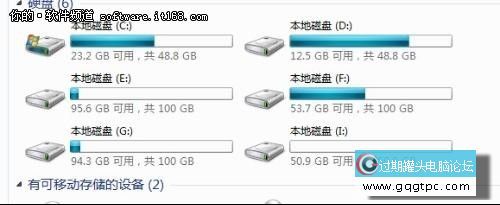
检查C盘
2、打开一个含有图片的文件夹,右击”查看”,改换 查看方式。
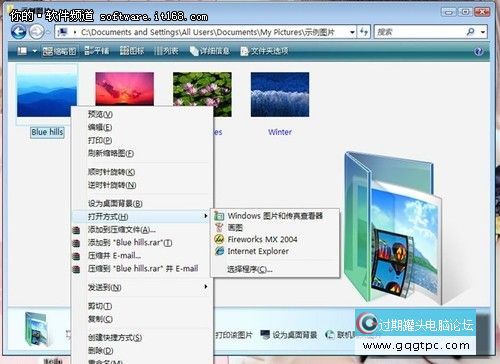
改换 查看方式
注意:假如 是以小图标,列表,或者详细信息方式不显示缩略图是正常的。选用其他查看方式即可显示。
3、双击”计算机”
在”组织”的下拉菜单中找到”文件夹和搜索选项”,在”查看”选项中找到”一直 显示图标,从不显示缩略图”选项前的勾去掉,然后点击确定。
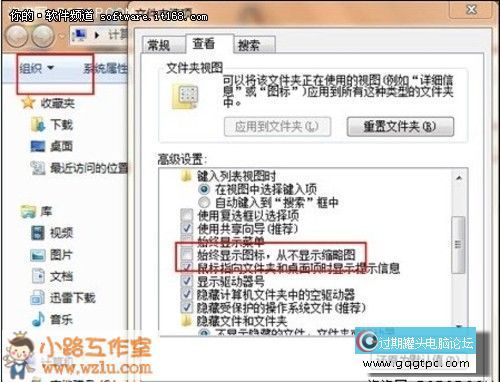
一直 显示图标,从不显示缩略图
4、右击”计算机”点击”属性”
选择”高级系统设置”,然后在”高级”选项卡中点性能”设置”,勾选”显示缩略图,而不显示图标”选项,点击确定即可。
5、重建缩略图缓存
在”开始搜索栏”中键入”磁盘清理”,然后按回车键打开磁盘清理工具,然后选择系统盘盘符(如C:),点确定,弹出对话框计算机时间不用挂,然后只选择”缩略图”,点确定,在弹出框点确认”删除文件”。
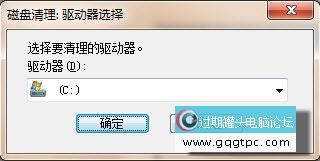
磁盘清理
清空 完这些图标缓存后,再打开文件,缩略图应该能恢复正常了。笔者十分 的热衷Win7,觉得Win7的操作既简单、又好玩,纵然没事就泡在网上,研讨 看看,Win7容易发作 的一些问题,以便及时解决,还能为广大Windows7用户做出那么一点小小得奉献 。 |
|
|
|
|
|
|
|
|
|